在 Photoshop 中删除水印:分步指南

水印通常用于保护和识别数字图像,但有时它们可能是不需要的或有阻碍性的。在本文中,我们探讨了使用广泛使用的图像编辑软件 Adobe Photoshop 去除水印的各种方法。无论您是专业摄影师,还是只是想要增强个人图像的人,了解这些技术都是非常宝贵的。
1.如何在Photoshop中去除水印?
方法一:仿制图章工具
要在 Photoshop 中从图像中删除水印,您可以使用仿制图章工具。请按照以下步骤了解如何使用此工具消除水印:
第 1 步:导入和图层设置
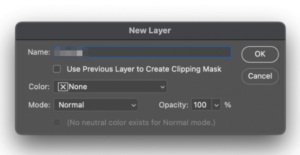
将图像导入 Photoshop 并使用“图层”面板中的“添加新图层”选项添加新图层。通过选择锁定位置选项将新图层与背景图层对齐。
第2步:仿制图章工具
从左侧工具栏中选择“克隆图章工具”。按住 Alt 键并单击所需区域,可以从水印附近的区域采样像素。松开 Alt 键并开始在水印上盖印以将其删除。
第三步:修复画笔工具
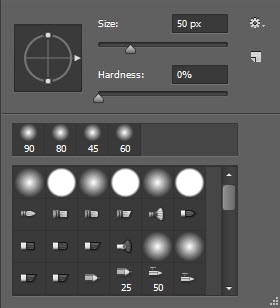
如果仍有水印残留,请从工具栏中选择修复画笔工具。右键单击图像并调整画笔设置的大小和硬度。
第四步:去除水印
再次采样像素并使用小点击在图像上绘画,逐渐消除水印。继续绘画,直到水印完全去除。
通过执行以下步骤,您可以使用 Photoshop 中的仿制图章工具有效地删除图像中的水印。
方法 2:内容感知填充
要使用内容识别填充工具从 Photoshop 中的图像中删除水印,请按照以下步骤操作:
第 1 步:导入并选择
在 Photoshop 中打开图像。从 Photoshop 设置访问魔棒工具。放大水印区域。使用魔棒工具选择水印。
第 2 步:展开并删除
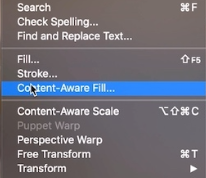
将选定的水印扩大 5 个像素。转到“选择”,单击“修改”,然后选择“扩展”。要删除水印,请转到“编辑”>“内容感知填充”。将混合模式设置为“正常”且不透明度为 100%。该工具会自动删除水印,显示没有任何水印的图像。
通过执行以下步骤,您可以有效地利用 Photoshop 中的内容感知填充工具从图像中删除水印。
方法3:修复画笔工具
要使用修复画笔工具在 Photoshop 中删除水印,请按照下列步骤操作:
第 1 步:导入并准备图像
将图像导入 Photoshop。导航到左侧工具栏并选择仿制图章工具。根据您的喜好调整刷子的硬度和大小。右键单击图像进行修饰。
第 2 步:删除水印
将光标置于水印区域上并按住 Alt 按钮。选择图像的不同区域来提取像素以去除水印。完成后松开 Alt 按钮。
第 3 步:使用修复画笔工具
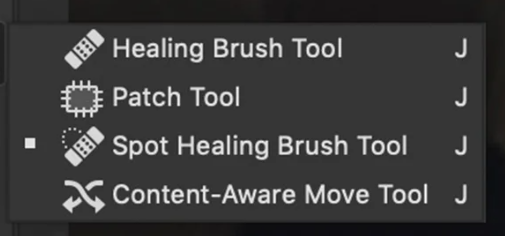
使用鼠标左键根据需要删除水印。接下来,从左侧工具栏中选择修复画笔工具。右键单击可访问设置并自定义画笔大小。
第四步:治愈剩余的斑点
要消除任何剩余的斑点,请按住 Alt 键并从原始水印中采样像素。从一个小区域开始,逐渐扩大以覆盖整个水印。
通过执行以下步骤并利用 Photoshop 中的修复画笔工具,您可以有效地删除图像中的水印。
方法四:补丁工具
要在 Photoshop 中删除水印,您可以使用修补工具。请按照以下步骤了解如何使用修补工具删除水印:
第 1 步:导入并选择
将图像导入 Adobe Photoshop。从工具栏访问修补工具。单击水印的相邻区域并在其周围绘制选区。释放鼠标按钮,然后选择水印区域。
第 2 步:修补和混合

单击并将您的选择拖动到图像中的类似区域,该区域与您要覆盖的区域无缝融合。修补工具会智能地用图像不同部分的像素替换所选区域,确保平滑的混合效果。
第 3 步:完成并保存
对结果感到满意后,将文件保存为 TIFF 或 PSD 格式,以保留在此过程中创建的单独修饰图层。
通过执行以下步骤并使用 Photoshop 中的修补工具,您可以有效地从图像中删除水印。
2.如何轻松去除水印?
第 1 步:安装 HitPaw 水印去除器


要在不使用 Photoshop 的情况下轻松删除照片水印,请首先下载、安装和启动 HitPaw 水印去除器 在您的电脑上。通过点击导入选项或将照片拖放到程序中来导入照片。
第 2 步:突出显示水印区域
使用多边形套索工具或选框工具选择并突出显示水印区域。启用预览选项,并根据需要下载删除过程所需的 AI 模型。
第 3 步:人工智能驱动的移除

下载AI模型后,再次点击“预览”选项,该工具将采用AI技术无缝地从照片中去除水印。
第 4 步:导出并保存
如果您对删除结果感到满意,请点击“导出”选项以保存编辑后的照片。此外,您可以访问“设置”选项来选择保存导出图像的所需路径。
通过遵循这些步骤并使用 HitPaw Watermark Remover,您可以轻松地从照片中删除水印,而无需 Photoshop。
三、结论
Adobe Photoshop 提供了从图像中删除水印的有效方法。或者,像这样的工具 HitPaw 水印去除器 提供用户友好的替代方案。这些技术使用户能够通过消除不需要的水印来增强图像并达到他们想要的结果。
4. 常见问题解答
问:什么是内容感知填充?
答:内容感知填充是 Adobe Photoshop 中的一项功能,它可以智能分析周围的像素并用相似的内容填充选定区域,从而可以无缝删除或替换不需要的元素(例如水印)。
问:仿制图章工具如何工作?
答:Photoshop 中的克隆图章工具允许用户从图像的一个区域采样像素并将其克隆到另一区域。该工具通常用于通过用附近区域的像素替换水印像素来去除水印。
问:Photoshop可以自动去除水印吗?
答:是的,Photoshop 提供了内容感知填充等自动化工具,可以通过最少的手动干预从图像中删除水印。这些工具利用先进的算法和人工智能来分析和替换水印像素。
